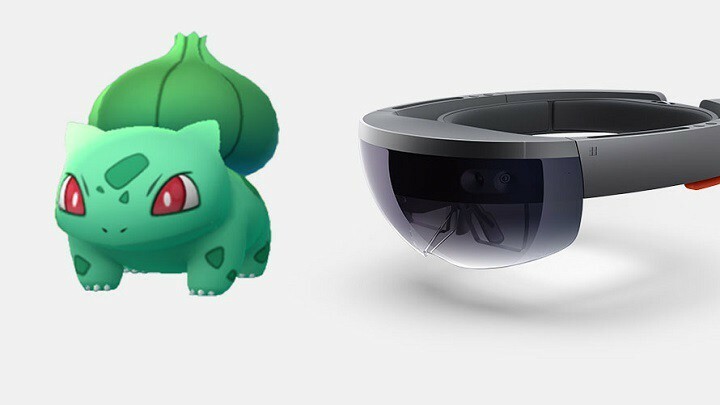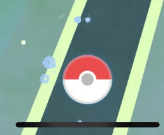- CPU, RAM a obmedzovač siete s funkciou hot tab killer
- Integrovaná priamo s Twitch, Discord, Instagram, Twitter a Messenger
- Zabudované zvukové ovládače a hudba na mieru
- Vlastné farebné motívy od Razer Chroma a vynútenie tmavých stránok
- Zadarmo VPN a blokovanie reklám
- Stiahnite si Opera GX
Pokemon GO je momentálne najhorúcejšou mobilnou hrou, ale je k dispozícii iba pre Android a iOS. To je nepríjemné, pretože mnoho používateľov Windows 10 Mobile by si túto hru veľmi rado hralo. Aj keď Pokemon GO nebude pre Windows 10 Mobile v dohľadnej dobe k dispozícii, v súčasnosti sa dá hrať na Windows 10.
Na zabezpečenie fungovania je potrebné stiahnuť si Bluestacks a emulátor Android. Ďalej, keďže Pokemon GO nebol navrhnutý pre Windows 10, odporúčame tu a tam predvídať problémy, pretože sa vyskytnú.
Ako môžem hrať Pokemon Go v systéme Windows 10?
Použite Bluestacks a Kingroot
Predtým, ako začnete, stiahnite si nasledujúce súbory:
- BLUESTACKS
- Kingroot
- Šťastný Patcher (ak chcete, premenujte sa na lucky_patcherv6.2.4.apk)
- Pokémon GO
Nasleduje ukážka toho, ako môžu ľudia, ktorí majú záujem, spustiť program Pokemon GO vo svojich počítačových systémoch Windows 10:
- Nainštalujte Bluestacks (Ak už Bluestacky máte, odinštalujte ich, reštartujte počítač a nainštalujte najnovšiu stiahnutú verziu)
(akonáhle dokončíte inštaláciu Bluestackov, deaktivujte kameru tak, že vo svojom počítači prejdete na REGEDIT a prejdete na HKEY_LOCAL_MACHINESOFTWAREBlueStacksGuestsAndroidConfig - stlačte fotoaparát a z toho zmeňte výstup „1“ na „0“. - Pridať / Inštalovať Kingroot do Bluestackov
- Bež Kingroot a posuňte sa nadol a klepnite na Vyskúšať. Počkajte, kým sa nedosiahne 100%, a klepnite na optimalizáciu.
- Reštartujte Android (kliknite pravým tlačidlom na ozubené koliesko tp reštartujte Android)
- Pridať / Inštalovať Šťastný Patcher
- Otvorené Šťastný Patcher
- Hit Grant
- Kliknite Znovu vytvoriť / nainštalovať na dne
- Hit SD—] Windows–] Nájdite falošný GPS 4.6 .apk
- Nainštalujte Fake GPS ako SYSTÉMovú aplikáciu pomocou Lucky Patcher (vyššie uvedené kroky)
- Stlačením áno, keď sa zobrazí výzva na inštaláciu ako systémová aplikácia, stlačte tlačidlo Nie, keď sa zobrazí výzva na reštartovanie.
- Zatvorte všetko, okrem karty Vitajte / Android vyššie.
- Reštartujte Android (pomocou ozubeného kolieska)
- Pridajte Pokemon GO do Bluestacks (pomocou tlačidla APK na ľavej strane)
- Spustiť Šťastný Patcher
- Hit Vyhľadávanie na dne
- Hit Filtrovať vpravo hore a zoradiť ako SYSTÉMOVÉ aplikácie
- Mali by ste vidieť Falošná GPS, kliknite na to a spustite.
- Vo Fake GPS vpravo hore prejdite do nastavení a uistite sa ODBORNÍK režim je začiarknutý.
- Nájdite na mape miesto, od ktorého chcete začať podvádzať. (napr. Centrálny park)
- Kliknite na ikonu hrať gombík alebo čokoľvek vpravo dole, keď nájdete miesto
- Mapy by sa mali zavrieť - to je v poriadku. Otvorte Pokemon GO (budete sa musieť prihlásiť do svojho účtu Google), prihláste sa a nezabudnite stlačiť nie, keď hovorí, že chce použiť vašu polohu.
SÚVISIACE PRÍBEHY, KTORÉ TREBA KONTROLA:
- Problémy s inováciou na Windows 10 budú musieť preskúmať americkí prokurátori
- Aplikácia ESL eSports pre Windows 10 vám umožní súťažiť a sledovať
- Spustenie Ubuntu nad Windows 10 je vďaka Bashu vecou